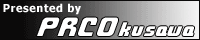| BDMVのチャプター分割 |
| 更新日時:2012年05月15日 |
| PC / ハードウェア / ソフトウェア |
| 結構面倒だけどある程度楽になったのでメモ。 ただし、TMPGEnc Authoring Works 5利用前提。 対応ソフト使えば楽なんでしょうけどそれだけのために買うのもなんなのでTMPGEnc Authoring Works 5だけでやる方法。 自分と同じくペガシス党の人のための方法すねw やりたいことはBDMVのフォルダ構造になってるm2tsを、チャプター分割、つまりチャプター毎にファイル分割したい。 で、もちろん再エンコードはできるだけしたくないと。 ペガシスのこの手の編集ソフトではTMPGEnc Editorシリーズがありますが、これがまだBDMVのフォルダ構造の入力に対応してないので、他のTMPGEncシリーズ使ってなんとかできんかなと思いまして。 結果、TMPGEnc Authoring Works 5でできました。 まずBlu-rayのプロジェクトを新規作成して、BDMVのフォルダを入力で読み込みます(ウィザードでも直接フォルダをドロップしてもOK)。 次に読み込みたいプレイリストを選択してチャプター情報を読み込むチェックをしてプレイリストを読み込みます。 カット&チャプターの編集画面に行くとチャプターが読みこまれていると思うので、全部のチャプターを分割点に指定します(右クリックメニューの「クリップ分割点に指定|解除」)。 その後編集をOKで終了すると分割するか聞かれるのでクリップ分割するを指定して編集を終了。 これでトラック1でクリップがチャプター毎に分割されてます。 クリップにはスマートレンダリング可能なら「SR」のアイコンがついてると思います。 が、このままだと結局1ファイルにまとめられてしまうので、クリップの数だけ左側のトラックタブで「トラック追加」をクリックしてトラックを用意します。 クリップの上で右クリックするとメニューで「クリップをクリップボードにコピーする」と言うのが出てくるのでコピーしたあと、左で別のトラックを選択し、そのクリップリストで再度右クリックして「クリップをクリップボードに貼りつける」で貼り付けます。 これを繰り返して1トラック1クリップにします。 全部にコピー&ペーストを終えたらトラック1からコピー済みのクリップを削除して1トラック1クリップが完成。 これで、最終的にファイル分割されることになります。 あとはメニューを適当に設定して、シミュレーションはどうでもいいのでスキップ。 書き出しで書き出しフォルダを設定し、書き出し終了後の処理は「何も行わない」にしておきます。 これで書き出しを開始すると書き出し先フォルダに元のBDMVフォルダとは別に新たにBDMVフォルダが構築されるので、その中の「STREAM」フォルダを覗くとトラックごと(=クリップごと、キャプチャーごと)に分割されたm2tsファイルが入っていると思います。 チャプター分割だけじゃなく、同じようにすれば任意の点での分割や前後カット、CMカットなんかもできるかな? 試してないのでどこまでスマートレンダリングでやってくれるかは不明です。 面倒だけどTMPGEnc Editorが対応するまではこれで凌ごうかなと…。 |
コメント |